Роутеры Huawei чрезвычайно популярны благодаря своей надежности и функциональности. Однако, иногда в процессе эксплуатации может возникнуть ситуация, когда на роутере загорается красная лампочка. Этот сигнал тревоги означает, что что-то пошло не так и требуется немедленное вмешательство.
Очень важно не паниковать, а следовать определенной последовательности действий, чтобы решить проблему. В данной статье мы расскажем о нескольких шагах, которые помогут вам восстановить работоспособность роутера Huawei и избежать потери доступа в интернет.
Первое, что стоит сделать, это перезагрузить роутер. Для этого отключите его от питания, подождите около минуты и включите обратно. В большинстве случаев перезагрузка помогает справиться с небольшими техническими сбоями и восстановить нормальную работу устройства.
Проверка физического подключения устройства
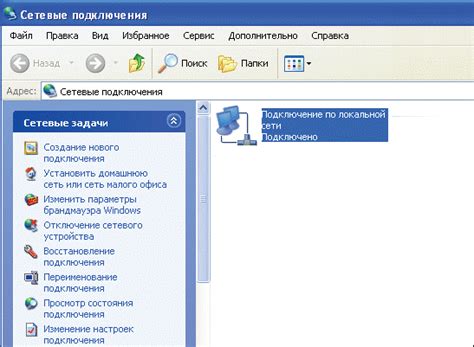
Перед тем, как обращаться к службе технической поддержки или пытаться решить проблему самостоятельно, рекомендуется проверить физическое подключение устройства. Возможно, причина проблемы заключается в неправильной установке или отсутствии соединений.
Для этого выполните следующие шаги:
| 1. | Убедитесь, что роутер Huawei подключен к розетке и включен. Проверьте работоспособность розетки, подключив к ней другое электрическое устройство. |
| 2. | Проверьте кабель питания роутера. Убедитесь в том, что он правильно вставлен в розетку и соединен с роутером без возможных повреждений. |
| 3. | Проверьте состояние кабеля Ethernet, подключенного к порту WAN на роутере. Убедитесь, что кабель корректно подключен и не поврежден. Попробуйте заменить кабель на новый, чтобы исключить возможность его неисправности. |
| 4. | Если у вас используется сетевой адаптер, проверьте его подключение к роутеру и компьютеру. Удостоверьтесь, что все соединения надежно установлены. |
После проведения данных проверок, если проблема не решена, возможно, причина в неисправности роутера Huawei. В таком случае рекомендуется обратиться к сервисному центру или связаться со службой поддержки для получения дальнейших инструкций.
Убедитесь в правильности подключения кабелей

Перед тем, как начать исправлять проблему с горящей красной лампочкой на роутере Huawei, важно убедиться в правильности подключения кабелей. Проверьте следующие моменты:
- Убедитесь, что сетевой кабель, который идет от модема провайдера, правильно подключен к разъему WAN на задней панели роутера.
- Убедитесь, что все кабели хорошо закреплены и не ослаблены на обоих концах.
- Проверьте, что сетевой кабель исправен и не поврежден. Попробуйте заменить его на другой, чтобы исключить возможность неисправности кабеля.
- Если у вас есть дополнительное оборудование, такое как коммутаторы или устройства Power over Ethernet (PoE), убедитесь, что они правильно подключены и работают должным образом.
Если после проверки вы уверены, что все кабели подключены правильно, но проблема с горящей красной лампочкой не исчезает, то возможно необходимо провести более детальную диагностику или обратиться к специалисту для ремонта или замены роутера.
Проверка питания роутера

Если у роутера Huawei горит красная лампочка, первым делом необходимо проверить питание устройства. Причиной неправильной работы роутера может быть отключение питания или неисправность сетевого адаптера.
Вот несколько шагов, которые можно предпринять для проверки питания роутера:
- Проверьте подключение: Убедитесь, что роутер корректно подключен к источнику питания и провайдеру интернета. Проверьте, что кабели и шнуры не повреждены и надежно подключены.
- Попробуйте другую розетку: Подключите роутер к другой розетке, чтобы исключить возможность неисправности источника питания.
- Подключите другое устройство: Если у вас есть другое устройство с адаптером питания, попробуйте его подключить к той же розетке, чтобы узнать, работает ли электричество в помещении.
- Проверьте индикаторы питания: У многих моделей роутеров Huawei есть светодиодные индикаторы, отображающие статус питания. Убедитесь, что они горят должным образом и не указывают на проблемы с электропитанием.
Если после проведения всех указанных выше шагов проблема с питанием роутера не устраняется, рекомендуется обратиться к специалисту или контактировать с технической поддержкой Huawei для получения дополнительной помощи.
Имейте в виду, что самостоятельное вмешательство в работу роутера может привести к его повреждению или нарушению гарантии.
Проверьте работу блока питания и розетки

Когда у роутера Huawei горит красная лампочка, первым делом необходимо проверить работу блока питания и подключение к розетке. Убедитесь, что блок питания надежно подключен к роутеру и розетке, а провода не повреждены. Возможно, проблема заключается именно в неправильном питании, поэтому стоит попробовать вставить роутер в другую розетку или использовать другой блок питания (если таковой имеется).
Перезагрузка роутера

Если у роутера Huawei горит красная лампочка, одним из первых шагов по исправлению проблемы может быть перезагрузка устройства. Это может помочь решить временные ошибки или сбои, вызывающие красный индикатор.
Чтобы перезагрузить роутер Huawei, выполните следующие шаги:
- Найдите кнопку питания на задней панели роутера.
- Нажмите и удерживайте кнопку питания в течение 5-10 секунд, пока не выключится индикатор питания и не начнет мигать снова.
- Подождите несколько минут, пока роутер полностью загрузится.
После перезагрузки роутер Huawei должен снова работать нормально. Если красная лампочка продолжает гореть, возможно, требуется провести дополнительные действия для устранения проблемы, такие как сброс настроек или обновление прошивки.
Выключите роутер на несколько минут и затем включите его снова

Перед тем, как выключить роутер, убедитесь, что все устройства, подключенные к нему, отключены от интернета. Затем найдите кнопку питания на задней панели роутера и нажмите на нее, чтобы выключить устройство. Оставьте роутер выключенным на несколько минут, чтобы позволить ему полностью перезагрузиться.
После того, как пройдет несколько минут, нажмите на кнопку питания снова, чтобы включить роутер. Дождитесь, пока все индикаторы на роутере загорятся зеленым цветом. Это может занять несколько минут. После того, как роутер полностью загрузится, проверьте, не горит ли красная лампочка и работает ли интернет.
Если после перезагрузки роутера красная лампочка продолжает гореть, вам следует обратиться к специалистам или обратиться в службу поддержки Huawei для получения дополнительной помощи.
Обновление программного обеспечения

- Перейдите на официальный сайт Huawei и найдите раздел "Поддержка" или "Скачать".
- В поисковой строке введите модель своего роутера и выберите соответствующую страницу поддержки.
- На странице загрузок найдите раздел "Прошивка" или "Обновление ПО".
- Сравните версию текущего ПО вашего роутера с последней доступной версией на сайте Huawei.
- Если версия на сайте отличается от текущей, скачайте последнюю версию ПО на свой компьютер.
- Подключите компьютер к роутеру Huawei с помощью Ethernet-кабеля.
- Запустите веб-браузер на компьютере и введите IP-адрес роутера в адресную строку (по умолчанию 192.168.1.1).
- Войдите в настройки роутера, используя логин и пароль (обычно по умолчанию admin/admin).
- Найдите раздел "Обновление ПО" или "Файлы" в настройках роутера.
- Нажмите кнопку "Обзор" или "Выбрать файл" и выберите ранее скачанную версию ПО.
- Нажмите кнопку "Обновить" или "Применить" для начала процесса обновления.
- Дождитесь завершения процесса обновления ПО. Во время обновления не выключайте роутер и не отключайте сетевой кабель.
- После завершения обновления ПО роутер автоматически перезапустится.
После выполнения всех этих шагов, ПО вашего роутера Huawei будет обновлено до последней версии, что может помочь решить проблему с горящей красной лампочкой.
Если проблема все еще не решена после обновления ПО, рекомендуется обратиться в службу технической поддержки Huawei для получения дальнейшей помощи.
Установите последнюю версию прошивки на роутер Huawei

Если при работе с роутером Huawei вы заметили, что красная лампочка горит, то одним из решений проблемы может быть обновление прошивки. Установка последней версии прошивки поможет устранить некоторые ошибки и улучшить работу устройства.
Шаги для установки последней версии прошивки на роутер Huawei:
- Перейдите на официальный сайт Huawei и найдите раздел "Поддержка".
- Выберите свою модель роутера из списка и перейдите на страницу загрузки прошивки.
- Скачайте последнюю версию прошивки, удостоверьтесь, что она совместима с вашей моделью роутера.
- Скопируйте файл прошивки на компьютер, подключив роутер к USB-порту или используя беспроводное подключение.
- Откройте веб-интерфейс роутера с помощью браузера, введя IP-адрес в адресной строке (обычно это 192.168.1.1).
- Войдите в настройки администратора, используя логин и пароль, указанные на роутере или в документации.
- В меню "Обновление прошивки" выберите файл прошивки, который вы скачали ранее. Нажмите "Обновить".
- Подождите, пока прошивка будет установлена на роутер. Не отключайте питание во время этого процесса.
- После завершения установки прошивки перезагрузите роутер и проверьте, не горит ли красная лампочка.
Важно: перед обновлением прошивки рекомендуется создать резервную копию настроек роутера. Это поможет восстановить настройки, если что-то пойдет не так. Также убедитесь, что у вас есть стабильное подключение к интернету во время установки прошивки.
Сброс настроек роутера
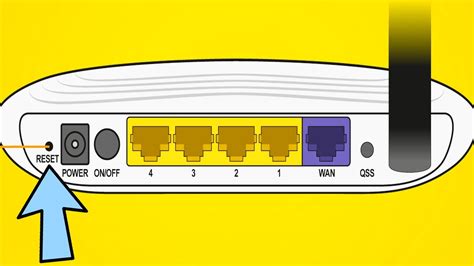
Если у роутера Huawei горит красная лампочка, одним из способов решения проблемы может быть сброс настроек устройства. Для этого следуйте инструкциям:
- Найдите кнопку сброса на роутере. Обычно она расположена на задней панели устройства.
- Используйте острую точку, чтобы нажать и удерживать кнопку сброса.
- Пока кнопка сброса нажата, включите роутер.
- Продолжайте удерживать кнопку сброса в течение 10-15 секунд или до тех пор, пока индикаторы не начнут мигать.
- Отпустите кнопку сброса и дождитесь, пока роутер перезагрузится.
После сброса настроек роутер вернется к заводским настройкам. Это означает, что вам придется повторно настроить соединение с вашим интернет-провайдером, Wi-Fi параметры и другие настройки.
Если проблема с красной лампочкой остается после сброса настроек, рекомендуется обратиться к специалистам технической поддержки Huawei или обратиться в сервисный центр.



